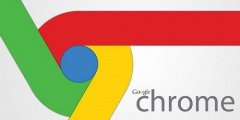电脑使用过程中,外围设备的稳定性与用户的体验息息相关。鼠标或键盘失联这一突发问题,常常令人感到沮丧。面对这样的情况,不必慌张,正确的故障处理方法将帮助你快速解决问题并恢复正常使用。

理解外围设备的连接方式是解决问题的第一步。如今,大多数鼠标和键盘采用USB接口,某些无线设备则通过蓝牙连接。如果鼠标或键盘突然失联,首先检查连接。如果是有线设备,确认USB接口是否插牢,可以尝试更换到不同的USB端口,以排除接口故障的可能性。对于无线设备,电池是否充足也是一个关键因素,低电量可能导致连接不稳定。
在排除了物理连接问题后,检查操作系统对设备的识别情况至关重要。打开设备管理器,查看是否有感叹号或其他错误提示。如果发现异常,尝试卸载该设备,然后重新启动计算机,操作系统会自动重新识别并安装驱动程序。确保输入设备的驱动程序是最新的,官网上常常可以找到最新的驱动程序版本。
一些特殊情况下,可能是因为近期安装了新的软件或系统更新导致与硬件的不兼容。这种情况下,回退到以前的系统状态或卸载最近更新的驱动可能会有所帮助。使用安全模式启动计算机,有助于辨别是否为第三方程序造成的干扰。
如果以上方法均无效,考虑设备故障的可能性。将鼠标或键盘连接到另一台计算机上进行测试,若设备依然不工作,可能需要维修或更换新的设备。在选择新配件时,关注市场上最新的硬件评测和用户反馈,有助于找到性价比高且质量可靠的选项。
对于DIY爱好者来说,组装自己的外设也开始风靡。市场上有许多优质的键盘配件与鼠标套件,用户可根据自身需求进行定制,享受个性化的操作体验。学习一些最基本的组装和调试技巧,将提升你的电脑硬件知识。
面对鼠标或键盘失联的状况,保持冷静,采取系统化的解决步骤,可以让问题迎刃而解。
常见问题解答(FAQ)
1. 为什么我的鼠标或键盘突然失联?
可能是由于物理连接问题、驱动程序不兼容或设备故障导致。
2. 如何确认我的设备是故障还是连接问题?
尝试将设备连接到另一台电脑,或者更换USB接口来检查。
3. 如果设备在设备管理器中有感叹号,我应该怎么办?
可以尝试卸载设备并重新启动计算机,操作系统会自动重新识别。
4. 如何获取最新的设备驱动程序?
前往设备制造商的官方网站,查找并下载最新的驱动程序版本。
5. 使用无线设备时,电池更换频率如何?
建议定期检查电池电量,避免因为低电量导致设备失联。
通过对这些常见问题的参与与解决,可以有效提升你的计算机使用体验,确保每次操作都顺畅无阻。